Inicio > Escanear > Escanear mediante el botón de escaneo del equipo > Guardar datos escaneados como documento PDF en una carpeta
Guardar datos escaneados como documento PDF en una carpeta
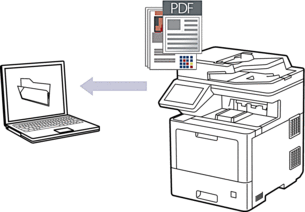
Utilice el botón de escaneado del equipo para realizar cambios temporales en la configuración de escaneado. Para realizar cambios permanentes, use Brother iPrint&Scan.
- Cargue el documento.
- Pulse .
- Si el equipo está conectado a la red, seleccione el nombre del ordenador al que desee enviar los datos.

Si la pantalla LCD le solicita introducir un PIN para la computadora, introduzca el PIN de cuatro dígitos en la pantalla LCD y luego pulse [OK].
- Para cambiar los ajustes, pulse [Opciones] y, a continuación, seleccione el las configuraciones de escaneo que desea cambiar. Si usa las configuraciones predeterminadas, salte este paso.
- [Escan. de 2 caras]
- [Config. Escaneo]
- [Ajuste de color]
- [Resolución]
- [Tipo archivo]
- [Tamañ d document]
- [Brillo]
- [Contraste]
(solo disponible para las opciones [Color] y [Gris])
- [Auto alinear]
- [Omitir pág blanco]
- [Eliminar color de fondo]
(solo disponible para las opciones [Color] y [Gris])
- [Reducción moiré]
- [Compresión TIFF ByN]

Para cambiar la configuración de escaneo, un ordenador con el software instalado de Brother iPrint&Scan debe estar conectado al equipo.
Si su equipo muestra el botón [OK], pulse [OK].
Para guardar los ajustes como accesos directos, pulse [Guardar acc. dir.].
- Pulse [Inicio].El equipo comenzará a escanear. Si utiliza el cristal de escaneado del equipo, siga las instrucciones indicadas en la pantalla táctil para completar el trabajo de escaneado.



